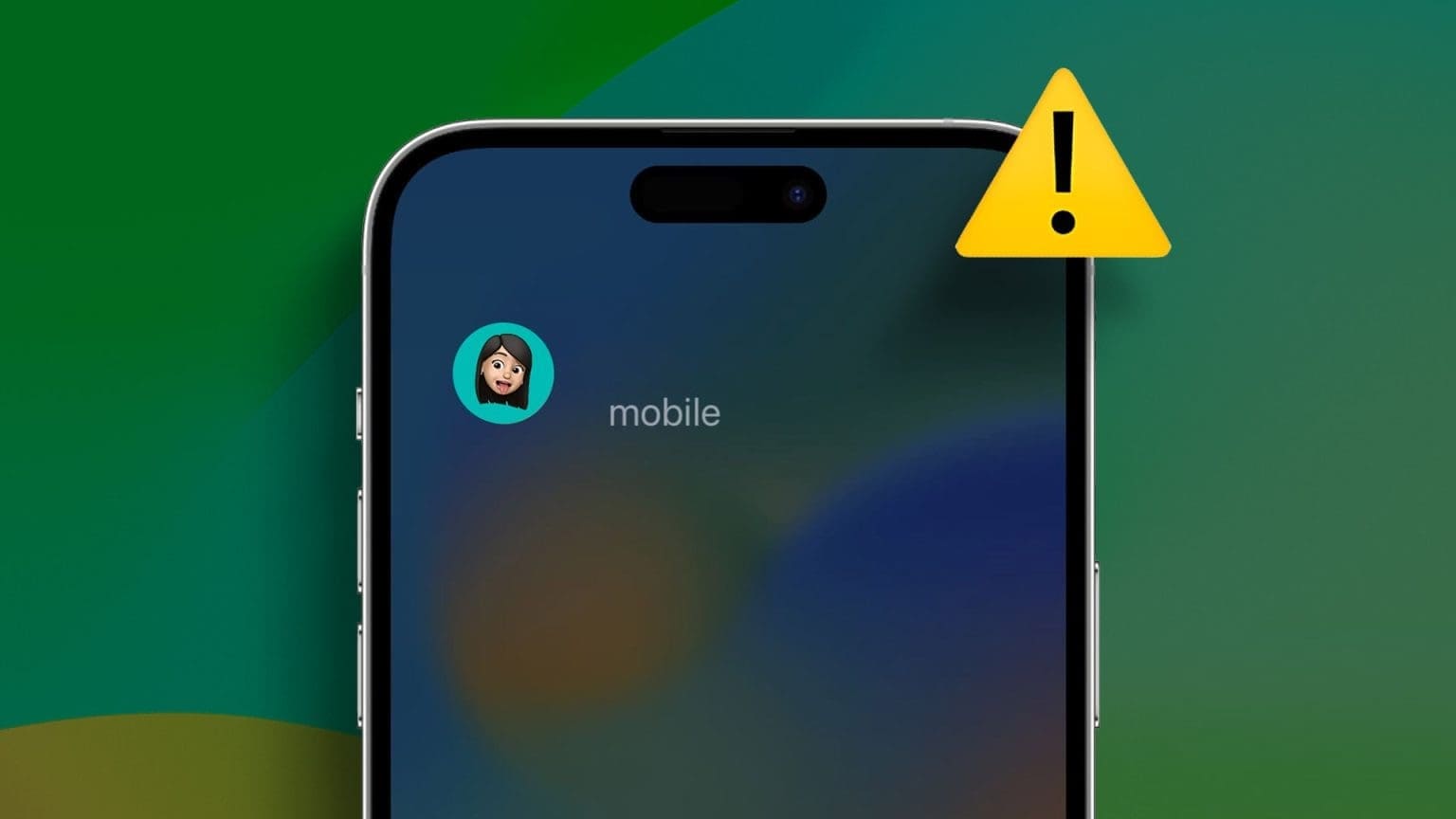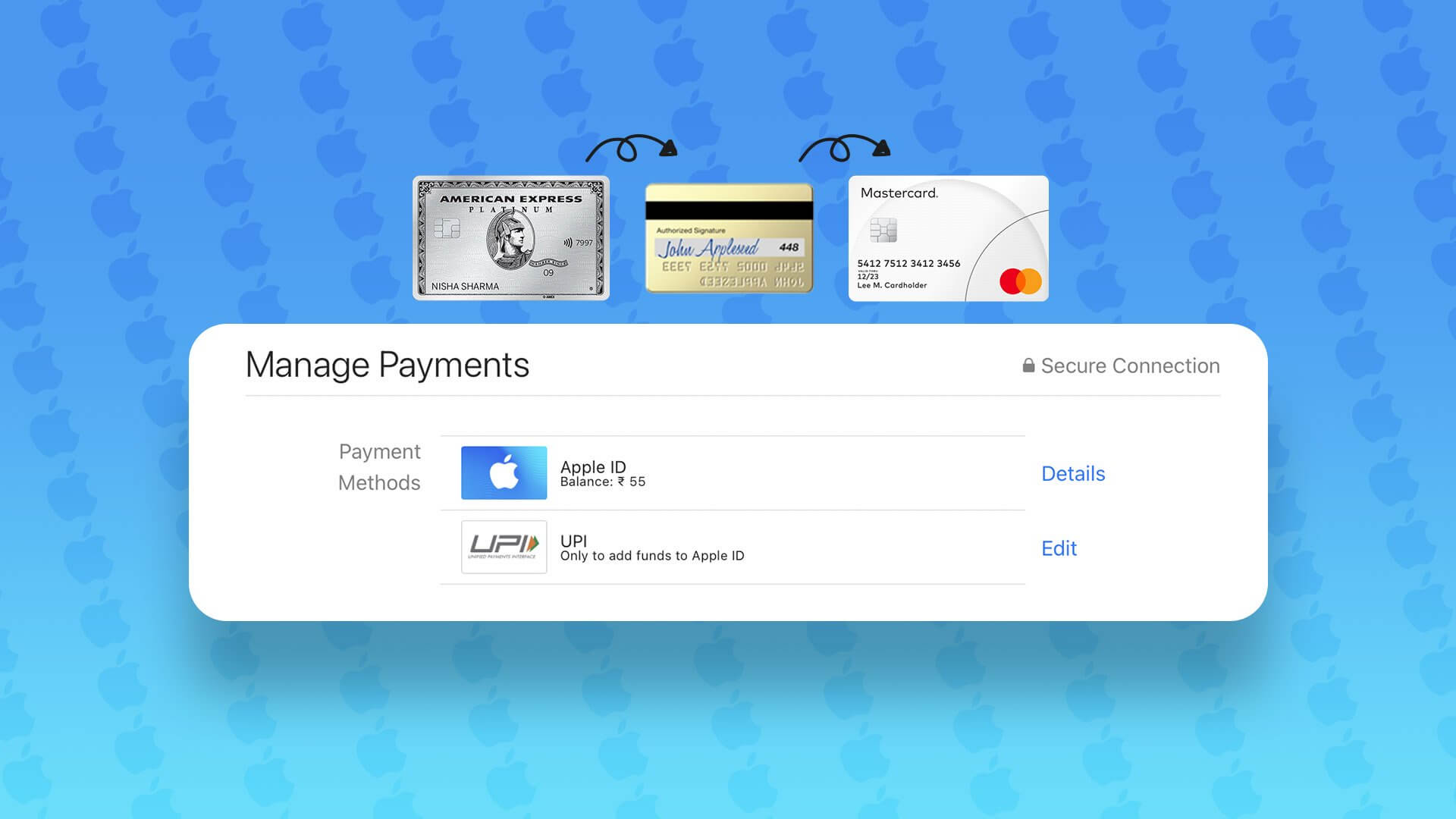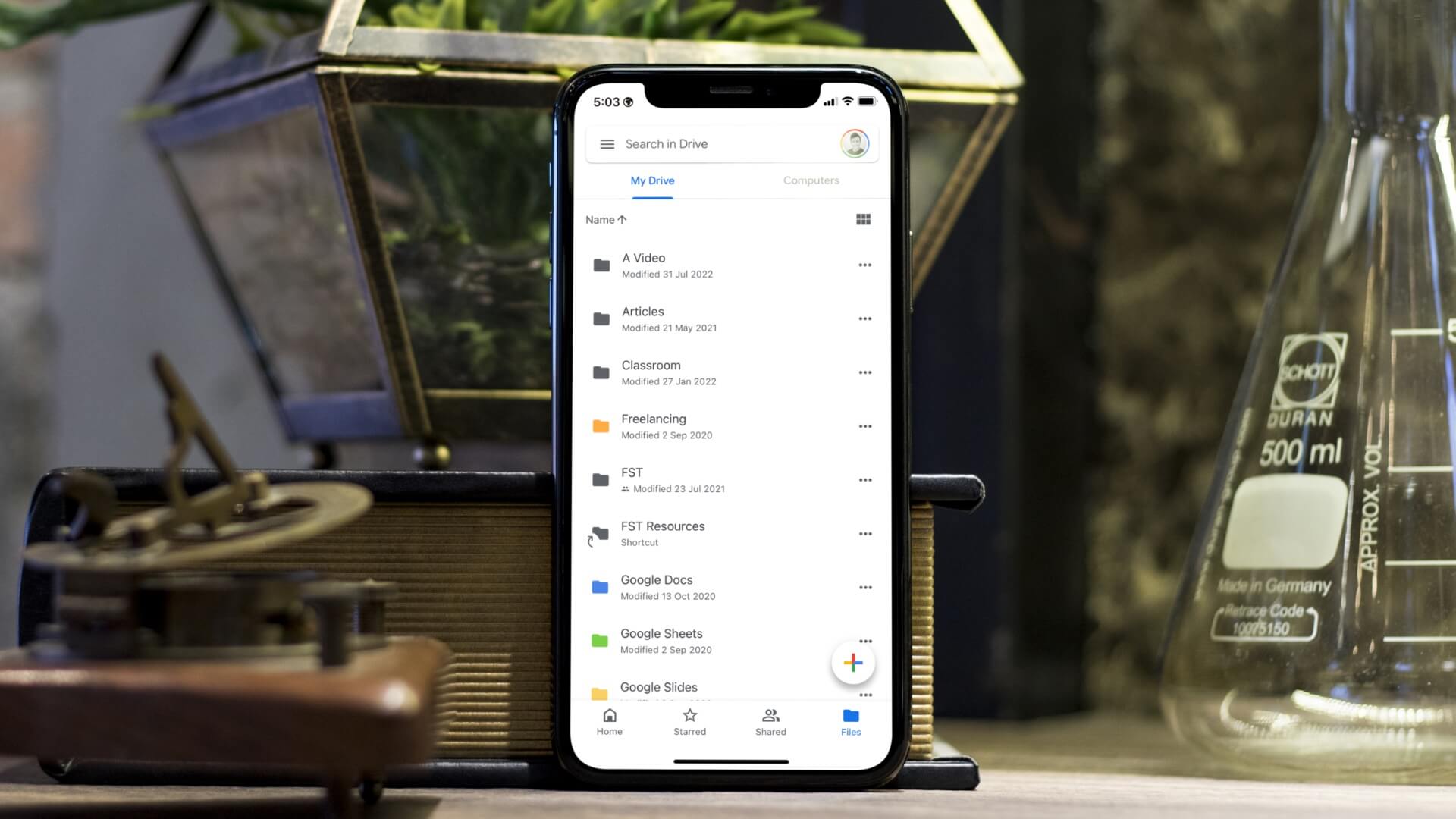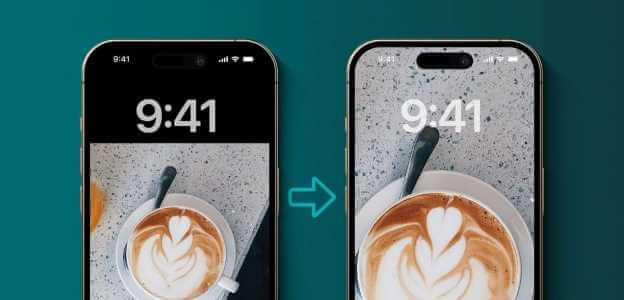Spotify på Apple Watch er godt designet og optimalisert for det meste – men det er ikke umulig å unngå problemer. Hvis du for øyeblikket står overfor et problem og Spotify ikke fungerer på Apple Watch som før, så er denne artikkelen for deg. Les videre for å lære hvordan du fikser Spotify som ikke fungerer på Apple Watch.

I denne artikkelen vil vi vise deg alle de utprøvde metodene for å løse problemet. Før vi går videre, la oss forstå hvorfor problemet oppstår og hvorfor Spotify ikke fungerer på Apple Watch i utgangspunktet. la oss begynne.
Hvorfor fungerer ikke Spotify på Apple Watch?
Her er noen mulige årsaker til at Spotify ikke fungerer på Apple Watch:
- Det er en feil i Spotify-applikasjonen.
- Du har ikke koblet Bluetooth-hodetelefonene til Apple Watch.
- Apple Watch er ikke koblet til Internett.
- Det er en feil i watchOS som påvirker musikkavspilling på Spotify.
- Du prøver å spille Spotify på Apple Watch uten iPhone. Med mindre du har et premium-abonnement, kan du ikke spille Spotify på Apple Watch uten din sammenkoblede iPhone i nærheten.
Nå som årsakene er klare, la oss ta en titt på de seks måtene å løse Spotify-problemet på Apple Watch. la oss begynne.
Hvordan fikse hvis SPOTIFY ikke åpnes eller starter på Apple Watch
Her er seks måter å prøve å fikse at Spotify ikke fungerer på. La oss starte med å starte Spotify-appen på nytt på Apple Watch.
1. Start Spotify på nytt
Å starte Spotify på nytt oppdaterer alle appens elementer og tjenester, og vil sannsynligvis fikse de fleste problemene med appen. Slik gjør du det på Apple Watch.
Trinn 1: Dobbeltklikk på knappen digital Crown på Apple Watch for å åpne Programbytter.
Trinn 2: Sveip til venstre på et kort Spotify For å lukke applikasjonen. Klikk på ikonet "X" For bekreftelse.
Steg 3: Nå, trykk digital Crown en gang for å låse opp Applikasjonsbibliotek og trykk på Spotify.
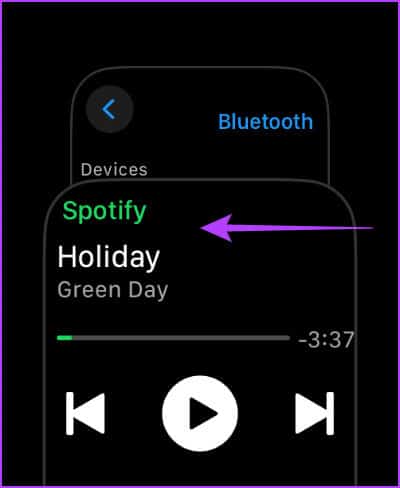
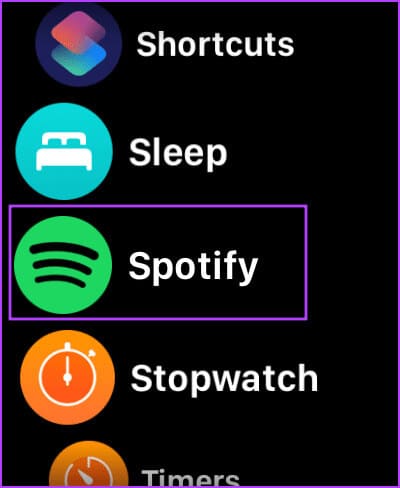
2. Oppdater Spotify
Hvis mange brukere opplever problemer med Spotify på Apple Watch, vil utviklere gi ut en oppdatering for å fikse problemene. Så sørg for å oppdatere til den nyeste versjonen av Spotify. Du kan oppdatere Spotify-appen på App Store på iPhone, og denne vil også oppdatere den på Apple Watch.
Trinn 1: åpen Spotify I App Store på din iPhone.
Trinn 2: Klikk på Oppdater hvis det var Oppdatering tilgjengelig.
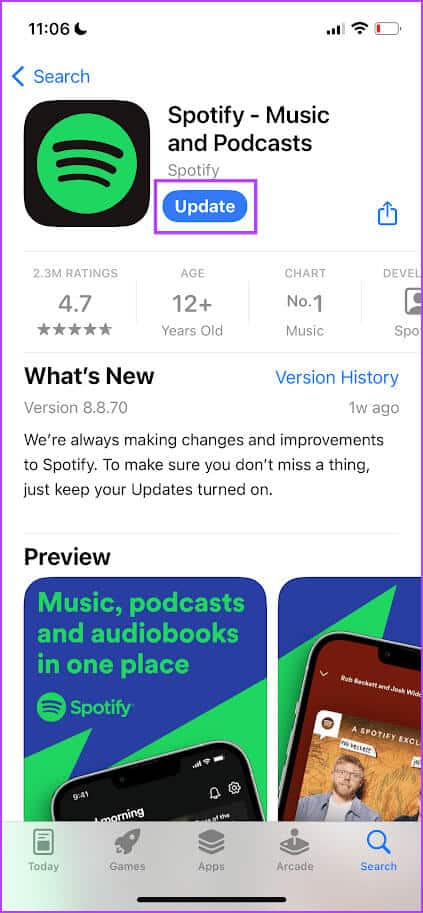
3. Sjekk om Apple Watch er tilkoblet
Spotify vil ikke fungere hvis Apple Watch ikke er koblet til Internett eller iPhone. For å kontrollere Spotify på iPhone ved hjelp av klokken, sørg for at Apple Watch alltid er sammenkoblet med iPhone.
For å lytte til musikk på Spotify på Apple Watch, med mindre du lytter til nedlastet musikk, må du koble til et Wi-Fi- eller mobilnettverk på Apple Watch eller være koblet til en Internett-tilkoblet iPhone. I tillegg, hvis du er en gratis Spotify-bruker, bør iPhone og Apple Watch være i nærheten, som nevnt tidligere.
4. Koble til Bluetooth-hodetelefoner
Høyttalerne på Apple Watch gir lydutgang kun for varsler. Du må Koble til en Bluetooth-enhet for å spille av medier fra Apple Watch. Slik gjør du det.
Trinn 1: Klikk på digital Crown en gang for å låse opp hovedskjermen Og trykk på bruk Innstillinger.
Trinn 2: Klikk på Bluetooth .
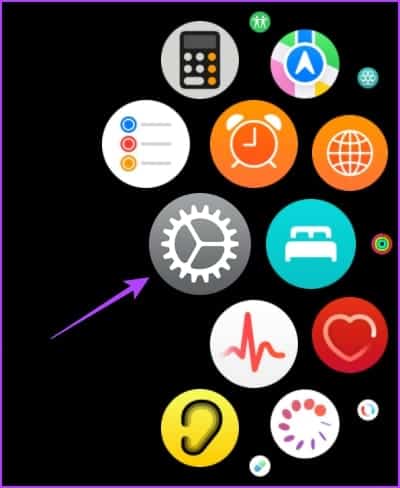
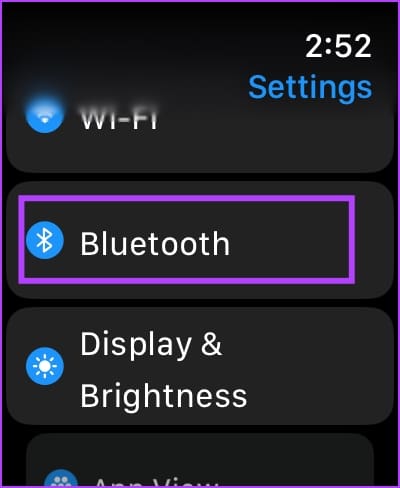
Steg 3: Slå på en nøkkel Bluetooth-veksling . Sett inn Bluetooth-enheten din sammenkoblingsmodus.
Trinn 4: Vent til det er gjort Oppdag en Bluetooth-enhet på Apple Watch.
Trinn 5: Klikk på Bluetooth-enhet din å kontakte.
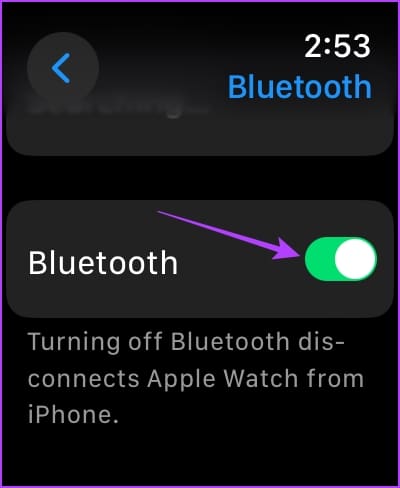
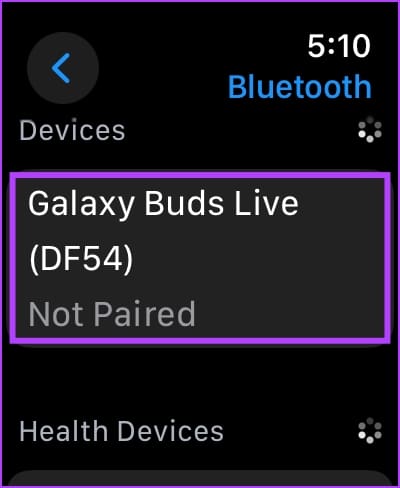
Når enheten er koblet til, kan du lytte til lyd fra Apple Watch.
Steg 6: For å sikre lydutgang via de tilkoblede øreproppene på klokken, trykk på ikonet enheten og velg Apple klokke.
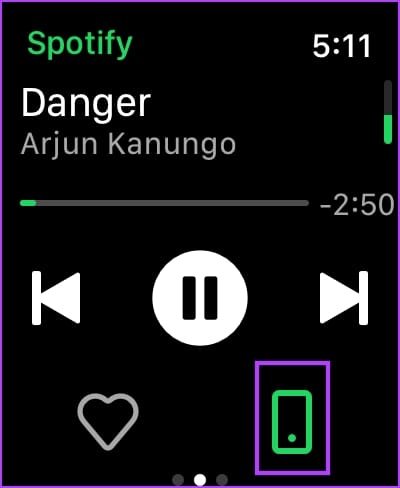
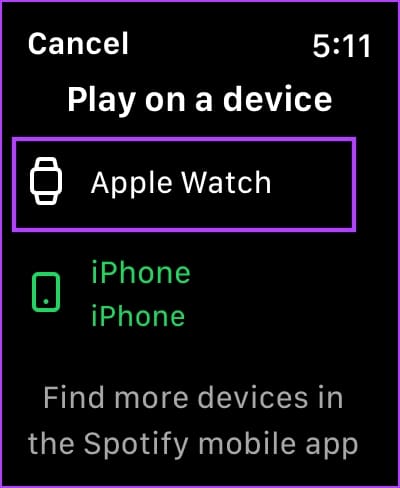
5. Start Apple Watch på nytt
Hvis du slår av Apple Watch, lukkes alle prosesser, inkludert eventuelle feil. Så hvis det er en feil som påvirker Spotify, kan omstart av Apple Watch hjelpe deg med å fikse problemet.
Trinn 1: Klikk på digital Crown en gang for å låse opp hovedskjermen og gå til Innstillinger.
Trinn 2: Klikk på generell.
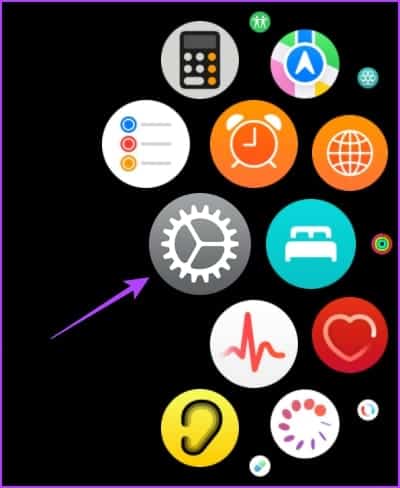
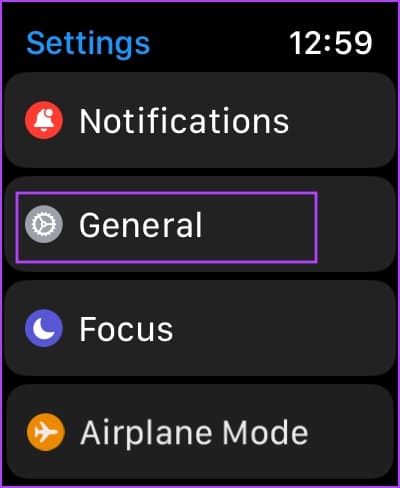
Steg 3: Klikk på Skru av. Dette slår av Apple Watch.
Trinn 4: trykk og hold sideknapp For å slå på Apple Watch.
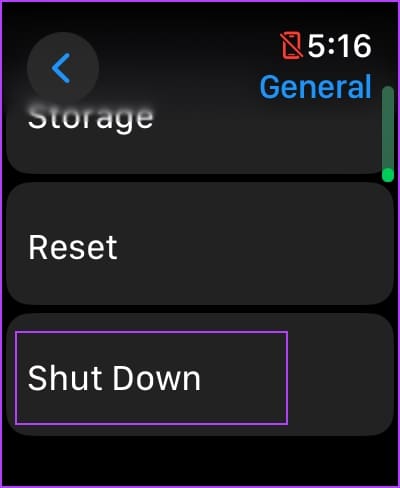
6. Installer Spotify på nytt
Som en siste utvei, prøv å installere Spotify på nytt på Apple Watch for å fikse problemet. Hvis en skadet apppakke på Apple Watch er årsaken til problemet, vil det å installere den på nytt hjelpe å fikse det. Vær imidlertid oppmerksom på at du vil miste alle nedlastede spillelister og album for offline bruk på Apple Watch.
Trinn 1: Klikk på digital Crown en gang for å låse opp Applikasjonsbibliotek.
Trinn 2: Langt trykk på et ikon Spotify-appen.
Steg 3: Klikk på ikonet kryssmerke For å avinstallere programmet. Klikk på Slett appen For bekreftelse.
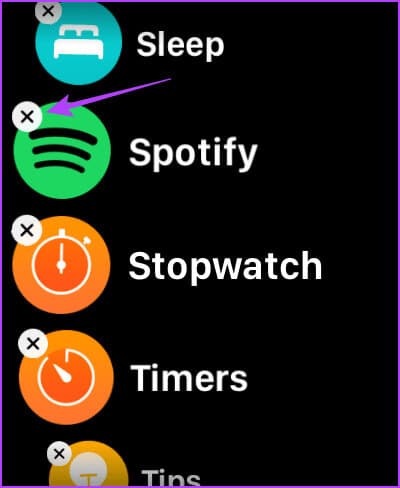
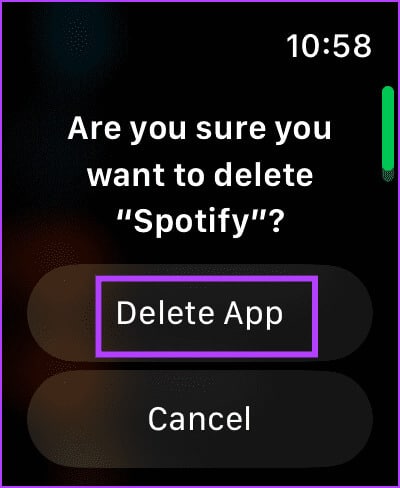
Trinn 4: Nå åpen App Store Søk etter på Apple Watch Spotify og installer den.
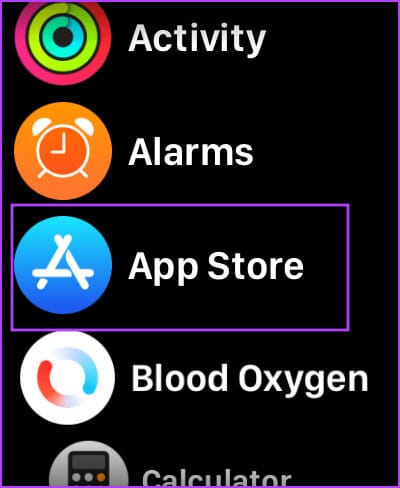
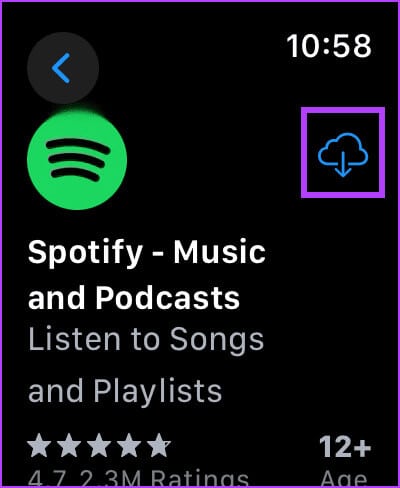
Alternativt kan du åpne Watch-appen på din iPhone. Rull ned for å finne de tilgjengelige appene, og trykk deretter på Installer ved siden av Spotify for å få appen på Apple Watch.
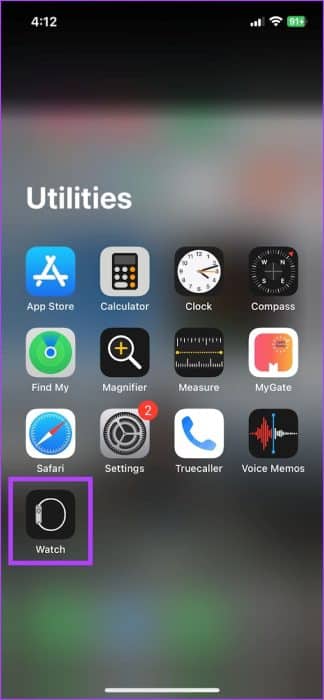
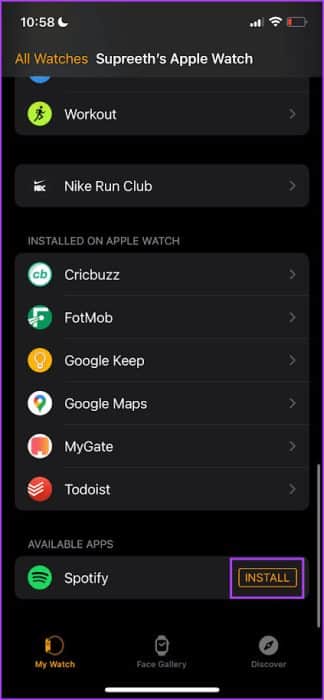
Merk: Hvis løsningene ovenfor ikke fungerer, kan du Kontakt Apple Support وSpotify-støtte For å få mer hjelp.
Det er alt du trenger å vite om å fikse en defekt Spotify-app på Apple Watch. Hvis du har flere spørsmål, se FAQ-delen nedenfor.
Vanlige spørsmål om at Spotify ikke spiller på Apple Watch
Q1. Kan jeg bruke Spotify på Apple Watch uten appen på iPhone?
Svar: Nei. Du må installere Spotify på iPhone for å bruke den på Apple Watch.
Q2. Fungerer Spotify offline på Apple Watch?
Svar: Ja. Du kan bruke Spotify offline på Apple Watch ved å laste ned musikk offline – forutsatt at du har et Spotify Premium-abonnement.
Q3. Kan jeg bruke gratisversjonen av Spotify på Apple Watch?
Svar: Ja. Du kan imidlertid bare kontrollere musikkavspilling ved å bruke en Apple Watch med gratisversjonen av Spotify.
Dine favorittsanger på håndleddet
Vi håper denne artikkelen hjelper deg å bruke Spotify uten problemer på Apple Watch. Vi håper imidlertid at Spotify oppdaterer brukergrensesnittet på Apple Watch – det ser litt rotete ut, og det kan være forvirrende å navigere gjennom ulike deler av appen.